
மொஸில்லா பயர்பாக்ஸ் உலாவி வலைத்தளங்களில் உள்ளடக்கத்தை சரியாகக் காண்பிக்க, தேவையான அனைத்து செருகுநிரல்களும் அதற்கு நிறுவப்பட வேண்டும், குறிப்பாக, அடோப் ஃப்ளாஷ் பிளேயர்.
ஃப்ளாஷ் என்பது நேர்மறையாகவும் எதிர்மறையாகவும் அறியப்பட்ட ஒரு தொழில்நுட்பமாகும். உண்மை என்னவென்றால், கணினியில் நிறுவப்பட்ட ஃப்ளாஷ் பிளேயர் செருகுநிரல் தளங்களில் ஃப்ளாஷ் உள்ளடக்கத்தைக் காண்பிப்பதற்கு அவசியமானது, ஆனால் அதே நேரத்தில் வைரஸ்களில் ஊடுருவ தீவிரமாகப் பயன்படுத்தப்படும் உலாவியில் பாதிப்புகள் முழுவதையும் சேர்க்கிறது.
இன்றுவரை, மொஸில்லா தனது உலாவியில் ஃப்ளாஷ் பிளேயர் ஆதரவை இன்னும் மறுக்கவில்லை, ஆனால் உலகின் மிகவும் பிரபலமான வலை உலாவிகளில் ஒன்றின் பாதுகாப்பை அதிகரிக்கும் பொருட்டு விரைவில் அவ்வாறு செய்ய திட்டமிட்டுள்ளது.
கூகிள் குரோம் உலாவியைப் போலல்லாமல், ஃப்ளாஷ் பிளேயர் ஏற்கனவே உலாவியில் உட்பொதிக்கப்பட்டுள்ளது, மொஸில்லா பயர்பாக்ஸில் நீங்கள் அதை உங்கள் கணினியில் பதிவிறக்கம் செய்து நிறுவ வேண்டும்.
மொஸில்லா பயர்பாக்ஸுக்கு ஃப்ளாஷ் பிளேயரை எவ்வாறு நிறுவுவது?
1. கட்டுரையின் முடிவில் டெவலப்பர் பக்கத்திற்கான இணைப்பைப் பின்தொடரவும். நீங்கள் மொஸில்லா பயர்பாக்ஸ் உலாவியில் இருந்து மாறினால், இயக்க முறைமையின் உங்கள் பதிப்பையும், பயன்படுத்தப்படும் உலாவியையும் கணினி தானாகவே தீர்மானிக்க வேண்டும். இது நடக்கவில்லை என்றால், இந்தத் தரவை நீங்களே உள்ளிடவும்.

2. சாளரத்தின் மையப் பகுதிக்கு கவனம் செலுத்துங்கள், அங்கு கணினியில் கூடுதல் மென்பொருளைப் பதிவிறக்கி நிறுவ உத்தேசிக்கப்பட்டுள்ளது. இந்த கட்டத்தில் நீங்கள் பெட்டிகளை தேர்வு செய்யாவிட்டால், உங்கள் தயாரிப்புகளை மேம்படுத்துவதற்காக கூடுதல் வைரஸ் எதிர்ப்பு தயாரிப்புகள், உலாவிகள் மற்றும் அடோப் உடன் பணிபுரியும் பிற நிரல்கள் உங்கள் கணினியில் நிறுவப்படும்.

3. இறுதியாக, உங்கள் கணினியில் ஃப்ளாஷ் பிளேயரைப் பதிவிறக்கத் தொடங்க, கிளிக் செய்க பதிவிறக்கு.
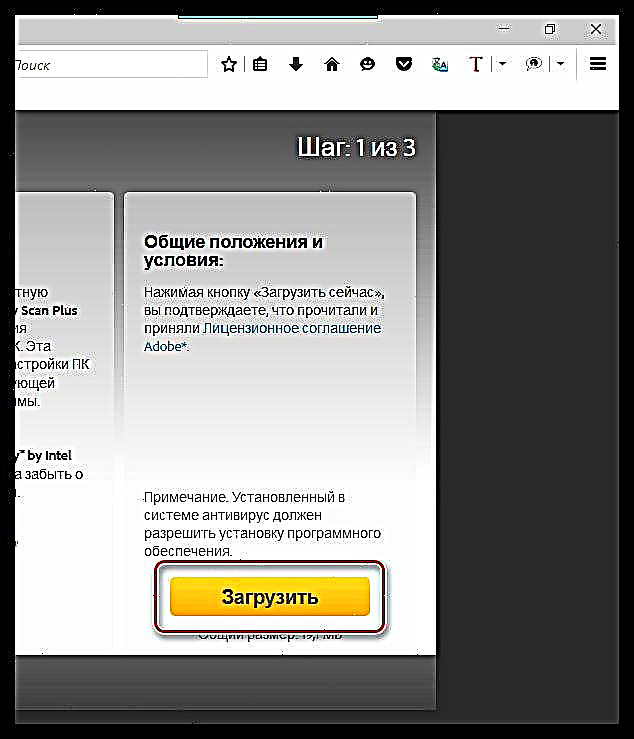
4. பதிவிறக்கம் செய்யப்பட்ட exe கோப்பை இயக்கவும். முதல் கட்டத்தில், கணினி ஃபிளாஷ் பிளேயரை கணினியில் பதிவிறக்கத் தொடங்கும், அதன் பிறகு நிறுவல் செயல்முறை தானே தொடங்கும்.
ஃப்ளாஷ் பிளேயரை நிறுவ மொஸில்லா பயர்பாக்ஸ் மூடப்பட வேண்டும் என்பதை நினைவில் கொள்க. ஒரு விதியாக, நிறுவலுடன் தொடர்வதற்கு முன் கணினி இதைப் பற்றி எச்சரிக்கிறது, ஆனால் நிறுவல் கோப்பைத் தொடங்குவதற்கு முன்பு இதை முன்கூட்டியே செய்வது நல்லது.
நிறுவலின் போது, பாதுகாப்பை உறுதி செய்யும் தானியங்கி புதுப்பித்தலுடன் செருகுநிரலை வழங்க எந்த அமைப்புகளையும் மாற்ற வேண்டாம்.

5. பயர்பாக்ஸிற்கான ஃப்ளாஷ் பிளேயர் நிறுவல் முடிந்ததும், நீங்கள் மொஸில்லா பயர்பாக்ஸைத் தொடங்கலாம் மற்றும் சொருகி செயல்பாட்டை சரிபார்க்கலாம். இதைச் செய்ய, உலாவி மெனு பொத்தானைக் கிளிக் செய்து பகுதியைத் திறக்கவும் "சேர்த்தல்".
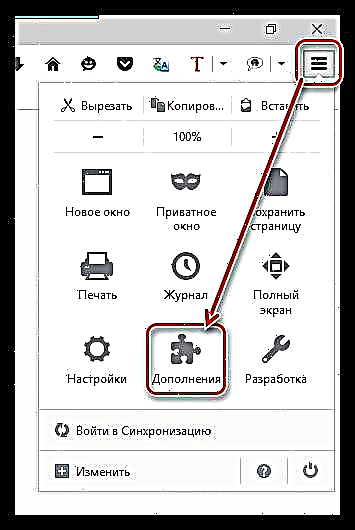
6. சாளரத்தின் இடது பலகத்தில், தாவலுக்குச் செல்லவும் செருகுநிரல்கள். நிறுவப்பட்ட செருகுநிரல்களின் பட்டியலில், கண்டுபிடிக்கவும் "ஷாக்வேவ் ஃப்ளாஷ்" சொருகி நிலை அமைக்கப்பட்டிருப்பதை உறுதிசெய்க எப்போதும் இயக்கத்தில் இருக்கும் அல்லது கோரிக்கையில் சேர்க்கவும். முதல் சந்தர்ப்பத்தில், ஃப்ளாஷ் உள்ளடக்கத்தைக் கொண்ட வலைப்பக்கத்திற்கு நீங்கள் செல்லும்போது, அது தானாகவே தொடங்கும், இரண்டாவது விஷயத்தில், ஃப்ளாஷ் உள்ளடக்கம் பக்கத்தில் காணப்பட்டால், அதைக் காண்பிக்க உலாவி அனுமதி கேட்கும்.
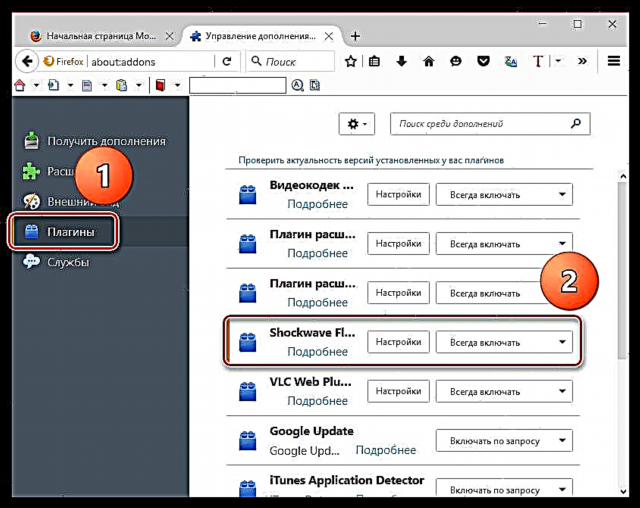
இந்த நிறுவலில் மசிலாவிற்கான ஃப்ளாஷ் பிளேயர் முடிந்ததாக கருதலாம். இயல்பாக, சொருகி பயனர் தலையீடு இல்லாமல் சுயாதீனமாக புதுப்பிக்கப்படும், இதன் மூலம் தற்போதைய பதிப்பை பராமரிக்கிறது, இது கணினியின் பாதுகாப்பைக் குறைமதிப்பிற்கு உட்படுத்தும் அபாயங்களைக் குறைக்கும்.
ஃப்ளாஷ் பிளேயரின் தானியங்கி புதுப்பிப்பு செயல்பாட்டை நீங்கள் செயல்படுத்தியிருப்பது உங்களுக்குத் தெரியாவிட்டால், இதை பின்வருமாறு சரிபார்க்கலாம்:
1. மெனுவைத் திறக்கவும் "கண்ட்ரோல் பேனல்". புதிய பிரிவின் தோற்றத்தைக் கவனியுங்கள் "ஃப்ளாஷ் பிளேயர்", திறக்கப்பட வேண்டும்.
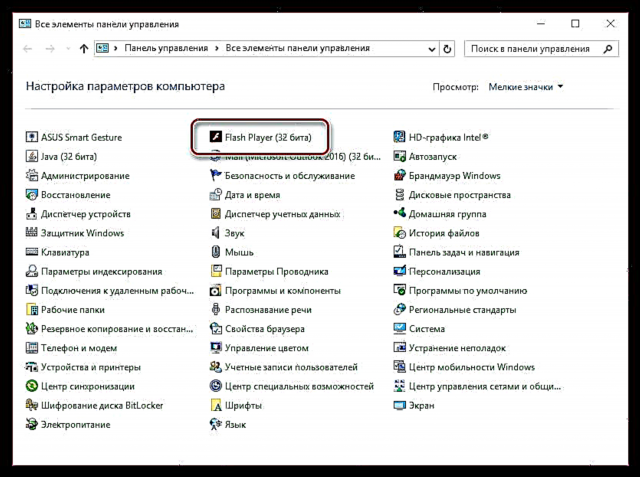
2. தாவலுக்குச் செல்லவும் "புதுப்பிப்புகள்". உங்களுக்கு அடுத்ததாக ஒரு செக்மார்க் இருப்பதை உறுதிப்படுத்திக் கொள்ளுங்கள் "புதுப்பிப்புகளை நிறுவ அடோப்பை அனுமதிக்கவும் (பரிந்துரைக்கப்படுகிறது)". நீங்கள் மற்றொரு அளவுருவை அமைத்திருந்தால், பொத்தானைக் கிளிக் செய்க "புதுப்பிப்பு அமைப்புகளை மாற்றவும்".

அடுத்து, நமக்குத் தேவையான அளவுருவுக்கு அருகில் ஒரு புள்ளியை அமைத்து, பின்னர் இந்த சாளரத்தை மூடுக.

ஃபயர்பாக்ஸிற்கான அடோப் ஃப்ளாஷ் பிளேயர் சொருகி இன்னும் பிரபலமான சொருகி, இது மொஸில்லா பயர்பாக்ஸுடன் பணிபுரியும் போது இணையத்தில் உள்ளடக்கத்தின் சிங்கத்தின் பங்கைக் காட்ட உங்களை அனுமதிக்கிறது. ஃப்ளாஷ் தொழில்நுட்பத்தை நிராகரிப்பது குறித்து வதந்திகள் நீண்ட காலமாக பரவி வருகின்றன, ஆனால் அது பொருத்தமாக இருக்கும் வரை, ஃப்ளாஷ் பிளேயரின் சமீபத்திய பதிப்பு கணினியில் நிறுவப்பட வேண்டும்.
ஃப்ளாஷ் பிளேயரை இலவசமாக பதிவிறக்கவும்
திட்டத்தின் சமீபத்திய பதிப்பை அதிகாரப்பூர்வ தளத்திலிருந்து பதிவிறக்கவும்











